Müşteri adayı yönetimi ile ilgili SSS
Bu makalede Dynamics 365 Sales, Sales premium ve Sales professional'da Müşteri Adayı yönetimiyle ilgili sık sorulan sorulara yanıt verilmiştir.
Sistem Yöneticiniz tarafından yapılandırılan ayarlara bağlı olarak, deneyiminiz değişebilir. İşte olası deneyimler:
Site haritasında Müşteri adayları'nı seçin ve ardından uygun bulunan ve uygun bulunmayan müşteri adaylarınızı bulmak için Kapatılan Müşteri Adayları görünümünü seçin. Yeniden uygun bulmak istiyorsanız müşteri adaylarını tekrar etkinleştirebilirsiniz.
Satış temsilcileri müşteri adayı üzerinde çalışırken, müşteri adayıyla ilgili olarak aradıkları öğeler hakkındaki temel bilgileri saklamak için notları kullanırlar. Bunlar sitedeki yeni ilgili kişiler, sözleşmenin geçerli değeri, satıcı bilgileri vb. gibi bilgiler olabilir. Bir müşteri adayı uygun olarak kabul edildiğinde bu notlar Fırsat kaydında görüntülenir ve bilgiler kaybolur.
Yeni müşteri adayı yeterliliği deneyimi, firma, ilgili kişi ve fırsat kayıtlarının otomatik veya manuel olarak oluşturulması ya da her ikisinin bir kombinasyonu dahil olmak üzere müşteri adayı yeterliliği sürecinin özelleştirilmesine olanak tanır. Ayrıca, tek bir müşteri adayı için birden fazla fırsat oluşturulmasına ve müşteri adayının uygun hale getirildikten sonra özetlenebilmesine olanak tanır. Eski deneyim yalnızca kayıtların otomatik olarak oluşturulmasına izin verir.
Yöneticiniz tarafından birden fazla fırsat oluşturma etkinleştirildiyse, Müşteri Adayını Uygun Kabul Et yan bölmesinde +Yeni Fırsat'ı seçerek ek fırsatlar oluşturabilirsiniz. Uygun Ol'u seçene kadar kayıtların oluşturulmadığını unutmayın.
Müşteri Müşteri Adayını Uygun Kabul Et yan bölmesinde firma ve ilgili kişi kayıtlarını neden düzenleyemiyorum?
Yöneticiniz firma ve ilgili kişi kayıtlarını otomatik olarak oluşturulacak şekilde ayarladıysa, bu kayıtlar Müşteri Adayını Uygun Kabul Et yan bölmesinde düzenlenemez. Değişiklik yapmak için yan bölmeyi kapatmanız, Müşteri Adayı formundaki ayrıntıları düzenlemeniz ve ardından Yeniden Uygun'u seçmeniz gerekir.
Evet, yöneticiniz müşteri adayı yeterliliği sırasında görünen Fırsat formundaki alanları özelleştirebilir. Fırsat formlarının özelleştirilmesi yalnızca aşağıdaki senaryolarda mümkündür:
- Yöneticiniz yeni müşteri adayı yeterliliği deneyimini etkinleştirdi.
- Yöneticiniz, yeni müşteri adayı yeterliliği deneyiminde Fırsat oluşturmak için Satıcı'yı seçti .
Müşteri adayı özetleme, yöneticiniz tarafından etkinleştirilirse, uygun bulunduktan sonra müşteri adayının yapay zeka destekli bir özetini oluşturur. Bu özet, müşteri adayı kaydındaki önemli ayrıntıları içerir ve hem birincil fırsat kaydının hem de müşteri adayı kaydının zaman çizelgesine eklenerek müşteri adayı bilgilerine kısa bir genel bakış sağlar. Daha fazla bilgi: Müşteri adayını uygun hale geldikten sonra özetleyin
Müşteri adayı özeti özelliği yalnızca kuruluşunuzda aşağıdaki özellikler etkinleştirildiğinde kullanılabilir:
- Müşteri adayı özetleme ile yeni müşteri adayı yeterliliği deneyimi
- Kopilot
Bir müşteri adayı uygun olduğunda, müşteri adayındaki belirli alanlar otomatik olarak firmalar, ilgili kişiler ve fırsatlardaki ilgili alanlarla eşlenir. Bu, önemli bilgilerin bu ilgili kayıtlar arasında aktarılmasını ve korunmasını sağlar. Daha fazla bilgi: Diğer varlıklarla alan eşlemeleri
Bir müşteri adayını nitelerken, yinelenen müşteri adayları nedeniyle aşağıdaki hatalardan biri oluşur:
- Geçerli kaydın bir yinelemesi zaten varolduğu için, bir müşteri adayı kaydı oluşturulmadı veya güncelleştirilmedi.
- Geçerli kaydın bir yinelemesi zaten varolduğu için, fırsat kaydı oluşturulmadı veya güncelleştirilmedi.
Kuruluşunuzda yinelenen öğe algılaması kuralları özelliği etkinleştirilmişse, bu müşteri adayının yinelemelerinin olması durumunda uygulama, müşteri adayı nitelemesine izin vermez. Sorunu çözmek için aşağıdaki çözümleri deneyin:
- Müşteri adayının yinelemelerini kaldırın ve yeniden niteleyin. Daha fazla bilgi: Yinelenen satırları birleştirme
- Müşteri adayları kılavuzu görünümüne gidin, müşteri adayını seçin ve niteliğini belirleyin.
- Hataya neden olan kuralı yayımdan kaldırın ve müşteri adayını yeniden niteleyin. Aşağıdaki adımları kullanarak kuralları yayından kaldırmak için Yöneticinize başvurun:
- Gelişmiş ayarlar>Ayarlar>Sistem>Veri Yönetimi>Yinelenen Öğe Algılaması Kuralları'na gidin.
- Kuralı ve ardından Yayımdan kaldır'ı seçin.
- Bir kural yalnızca müşteri adayı oluşturmak veya güncelleştirmek için gerekliyse, ancak nitelikler için gerekli değilse, yinelenen öğe algılaması kuralların niteliği onaylanmış müşteri adaylarıyla çalıştırılmamasını sağlayın. Etkin olmayan eşleşen kayıtları dışta tut seçeneğini etkinleştirin ve müşteri adayının niteliğini uygun yapın. Aşağıdaki adımları kullanarak seçeneği etkinleştirmek için Yöneticinize başvurun:
Gelişmiş ayarlar>Ayarlar>Sistem>Veri Yönetimi>Yinelenen Öğe Algılaması Kuralları'na gidin.
Kuralı açın ve yayımdan kaldırın.
Etkin olmayan eşleşen kayıtları hariç tut seçeneğini seçin.
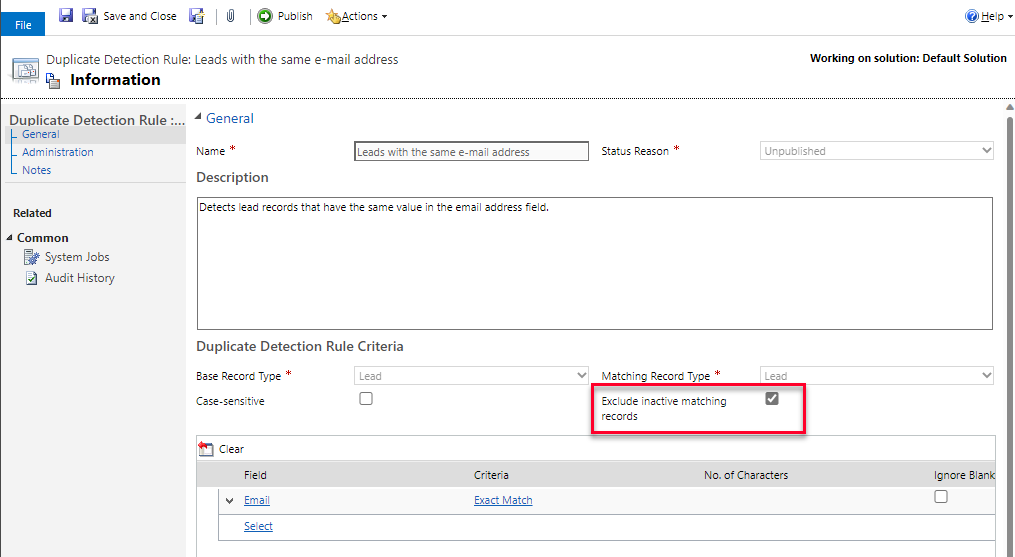
Kuralı yayımlayın.
Şirket Adı sütunu kullanıma hazır müşteri adayı görünümlerine dahil edilir, ancak tasarım gereği Sütunları Düzenle bölmesinde gizlidir . Bu nedenle, kullanıma hazır müşteri adayı görünümlerinde veya bu kullanıma hazır görünümleri temel alan görünümlerde Şirket Adı sütununu gizleyemez, kaldıramaz veya yeniden sıralayamazsınız . Sütunları Düzenle bölmesinde Şirket Adı sütununu göstermek için yöneticinize başvurun. Yöneticiniz, görünüm tasarımcısını kullanarak görünüme Şirket Adı Power Apps alanını ekleyebilir.
Mart 2024'ten itibaren, kullanıma hazır alan eşlemelerini silme özelliği kaldırılmıştır. Mart 2024'ten önce müşteri adayı ve fırsat arasındaki alan eşleştirmesini sildiyseniz, harita bir sonraki güncellemede geri yüklenmiş olurdu. Kullanıma hazır bir alan haritasını geçersiz kılmak istiyorsanız, alanın doldurulup doldurulmadığını originatingleadid kontrol eden ve kullanıma hazır alan haritalarında hedeflenen alanları iş gereksinimlerinize göre güncelleyen fırsat oluşturmada bir işlem sonrası eklentisi oluşturabilirsiniz.
Dynamics 365 Sales Insights'ı yükleyin ve standart müşteri adayı varlığını veya standart fırsat varlığını kullanın. Bir puan modeli oluşturmak için minimum sayıda müşteri adayı veya fırsat gerekir:
- Müşteri adayı puanlama modeli oluşturmak için en az 40 uygun bulunan ve 40 uygun bulunmayan müşteri adayına sahip olmanız gerekir.
- Fırsat puanlama modeli oluşturmak için en az 40 kazanılmış ve 40 kaybedilmiş fırsata sahip olmanız gerekir.
- Müşteri adaylarının ve fırsatların Önceki yılda 1 Ocak'ta veya sonrasında oluşturulmuş olması gerekir.
Puanlama modeli oluşturmak için gerekli sayıda müşteri adayına veya fırsata sahip olup olmadığımı nasıl doğrularım?
Bir müşteri adayı veya fırsat puanlama modeli oluşturmadan önce, modeli eğitmek için en az 40 uygun ve 40 diskalifiye edilmiş müşteri adayına veya 40 kazanılmış ve 40 kayıp fırsata sahip olduğunuzdan emin olmanız gerekir. Modeli eğitmek için 3 ay ile 2 yıl arasında bir zaman dilimi seçebilirsiniz.
Örnek bir senaryo ile minimum gereksinimi anlayalım:
Bir müşteri adayı puanlama modeli oluşturmak ve bunu son 6 ay içinde oluşturulan ve kapatılan müşteri adaylarıyla eğitmek istiyorsunuz. Yalnızca Müşteri Adayından Fırsata Satış Süreci iş süreci akışı'nı kullanan müşteri adaylarını dahil etmek istiyorsunuz. Gerekli sayıda müşteri adayına sahip olup olmadığınızı doğrulamak için aşağıdaki adımları kullanın. Fırsat puanlaması için minimum gereksinimi doğrulamak için benzer adımları izleyebilirsiniz. Fırsat puanlamanızda aşama başına modeli kullanmayı planlıyorsanız bu bölüme bakın.
Müşteri Adayları sayfasında, görünüm seçiciden Tüm müşteri adayları'nı seçin .
Filtreleri Düzenle'yi seçin.
Ekle'yi seçin ve aşağıdaki filtreleri ayarlayın:
- Son 6 ayda = oluşturuldu.
- Durum = Nitelikli.
İlgili varlık ekle'yi>seçin ve aşağıdaki filtreleri ayarlayın:
- İlgili varlık = Müşteri Adayından Fırsata Satış Süreci
- Operatör = Veri içerir
- FieldDurum = Açıklaması
- Operatör = eşit değil
- Değer = İptal Edildi
Aşağıdaki ekran görüntüsünde ayarlamanız gereken filtreler gösterilmektedir:
Ölçütleri karşılayan müşteri adaylarının sayısını doğrulayın. Müşteri adaylarının sayısı 40'tan azsa, daha fazla müşteri adayı eklemek için zaman dilimini artırabilirsiniz. Diskalifiye edilen müşteri adaylarının sayısını doğrulamak için Durum filtresini Diskalifiye edildi olarakdeğiştirin.
Bir müşteri adayı veya fırsat puanlanmazsa ya da puan güncelleştirilmezse, aşağıdaki koşulların karşılandığından emin olun:
Puanlama modeli yayımlanır.
Kayıt Açık durumda .
Kayıt, puanlama modelinde tanımlanan tüm koşulları karşılar.
Kayıt, puanlama modelinde yapılandırılan aynı iş süreci akışını kullanıyor.
Kayıt, geçerli tarihten itibaren son 2 yıl içinde oluşturulmuştur. Model, her kayıt puanladığında tarihi kontrol eder. Bir kayıt daha önce puanlanmışsa ancak bir sonraki puanlama döngüsünde 2 yıllık pencerenin dışına çıkarsa, puan güncellenmez.
Yeni müşteri adayları için puanlama neredeyse gerçek zamanlı olarak gerçekleşir. Puan, yeni bir müşteri adayı kaydedildikten sonra beş dakika içinde görüntülenir. Güncelleştirilmiş müşteri adayları için puanlar her 24 saat sonrasında yenilenir.
Gerçek zamanlı puanlama yalnızca yeni müşteri adayları için desteklenir. Yeni müşteri adayı kaydedildikten veya içeri aktarıldıktan sonra 15 dakika içinde puanı görmezseniz yöneticinize başvurun. Yöneticiniz, yeni müşteri adayını puanlayan modelin oluşturulup oluşturulmadığını veya düzenlenip düzenlenmediğini ve gerçek zamanlı puanlama özelliği kullanıma sunulduktan sonra yayımlanıp yayımlanmadığını doğrulayabilir. Daha fazla bilgi: Gerçek zamanlı puanlama](work-predictive-lead-scoring.md#real-time-scoring)
Evet, modeli eğitmek için seçilen öznitelikleri değiştirebilirsiniz. Bununla birlikte, kullanıma hazır model işiniz için en ilgili olarak belirlediği öznitelikleri otomatik olarak seçer.
Evet, kuruluşunuzdaki her iş koluna özgü birden çok model ekleyebilir ve yayımlayabilirsiniz.
Puanlar, makine öğrenimi modeli tarafından oluşturulur.
Notlar, yöneticinin yapılandırabileceği dört gruptaki puanların yalnızca bir grubudur.
Bir müşteri adayını uygun kabul ederken, yeni kayıtlar oluşturulduğu sırada yinelenen bir firma veya ilgili kişi algılanırsa yinelenen öğe uyarısı gösterilir. Sistem yöneticisinin geliştirilmiş yinelenen öğe algılaması ve birleştirme deneyimini etkinleştirme durumuna bağlı olarak yinelenen öğeleri çözmeyle ilgili seçenekleri görürsünüz. Daha fazla bilgi: Geliştirilmiş yinelenen öğe algılaması ve birleştirme deneyimini etkinleştirme
Power Platform'daki ve Dynamics 365 Sales'deki yinelenen öğe algılaması özelliği arasındaki fark nedir?
Power Platform, her kayıt için oluşturulan eşleşme kodunu karşılaştırarak yinelenen öğeleri saptar. Daha fazla bilgi: Yinelenen verileri algılayarak düzeltebilir veya kaldırabilirsiniz
Dynamics 365 Sales, müşteri adaylarını belirsiz mantık ve her müşteri adayı için oluşturulan eşleşme kodunu kullanarak karşılaştıran bir AI modeliyle yinelenen öğeleri algılar.
Aşağıdaki tabloda, yinelenen öğeleri algılamada kullanılan iki yönteme ilişkin bir örnek yer almaktadır.
| Kural türü | Uygulandığı yer |
|---|---|
| Kısmi mantık | - Benzer müşteri adayı adı ve şirket adı - Benzer müşteri adayı adı ve aynı e-posta etki alanı |
| Eşleşme kodu | - E-posta adresi - Telefon numarası |
Daha fazla bilgi: Yinelenen müşteri adayı algılamasını etkinleştirme
Geliştirilmiş yinelenen öğe algılaması deneyimi devre dışı bırakıldığında Yineleme uyarısı iletişim kutusunu görürsünüz.
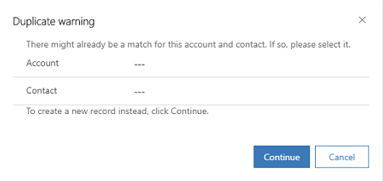
Firma ve İlgili Kişi alanlarında, eşleşen firma ve ilgili kişi kaydını seçin ve ardından Devam'ı seçin. Yineleme uyarısını yoksaymak ve yeni kayıtlar oluşturmak için, Firma ve İlgili kişi alanlarını boş bırakın ve Devam'ı seçin.
Firma ve İlgili kişi arama alanları eşleşen sonuçlarla filtrelenir ve müşteri adayının bağlanacağı kaydı tam olarak tanımlamak için ek bilgilerle birlikte gösterilir. Örneğin, İlgili kişi araması arama simgesini seçtiğinzide yalnızca eşleşen ilgili kişi kayıtlarını görürsünüz.
Geliştirilmiş yinelenen öğe algılaması ve birleştirme deneyimi etkinleştirildiğinde Firma veya İlgili kişi zaten var olabilir iletişim kutusunu görürsünüz.
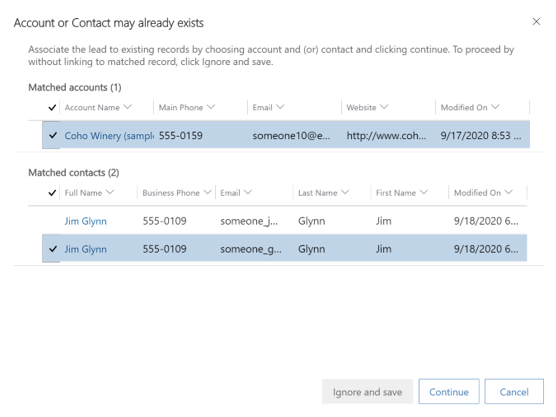
Eşleşen firmalar ve Eşleşen ilgili kişiler bölümleri tüm eşleşen kayıtların (yinelenen öğe algılaması kurallarına göre) yanı sıra müşteri adayının bağlanması gereken kaydın net bir şekilde belirlenmesi için ek bilgileri gösterir.
Müşteri adayı kaydını mevcut bir eşleşen kayıtla ilişkilendirmek için kaydı seçin ve ardından Devam'ı seçin. Yeni bir firma veya ilgili kişi kaydı oluşturmak için eşleşen kaydı seçmeden Yok say ve kaydet'i seçin.
Müşteri adayı uygun.